Avtor Suprija Prabhu
Značke v aplikacijah v opravilni vrstici v operacijskem sistemu Windows so ena najbolj uporabnih stvari, ki jih je predstavil Microsoft. Značke opravilne vrstice uporabnikom omogočajo prejemanje opozoril o spremembah, ki so se zgodile v aplikaciji, ki so lahko obvestila ali kaj podobnega, da je koda končana, itd. Toda nekateri uporabniki sistema Windows ne marajo prikazovanja značk opravilne vrstice v svojem sistemu. Če želite onemogočiti ali omogočiti značke opravilne vrstice, vam bo ta objava pomagala, kako to storiti.
Kako omogočiti ali onemogočiti prikaz značk v aplikacijah v opravilni vrstici v sistemu Windows 11/10
1. korak: Z desno miškino tipko kliknite nekje v prazni opravilni vrstici.
2. korak: Nato izberite Nastavitve opravilne vrstice iz kontekstnega menija, kot je prikazano na spodnjem posnetku zaslona.

3. korak: Pomaknite se navzdol po strani opravilne vrstice in kliknite Obnašanje opravilne vrstice na dnu strani.

4. korak: Preverite Prikaži značke v aplikacijah v opravilni vrstici
potrditveno polje, če želite omogočiti značke v aplikacijah v opravilni vrstici, kot je prikazano spodaj.
5. korak: Če želite skriti značke v aplikacijah v opravilni vrstici, počistite polje Prikaži značke v aplikacijah v opravilni vrstici potrditveno polje, kot je prikazano spodaj.
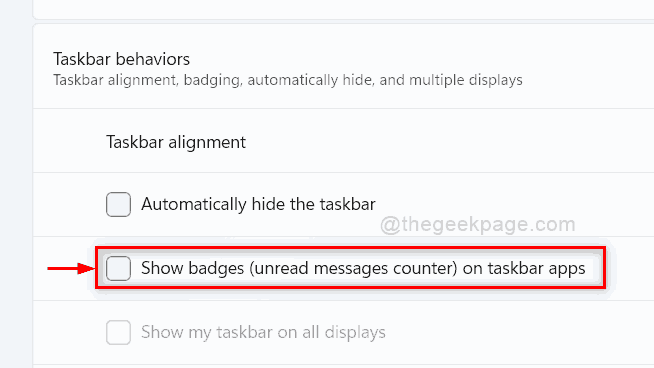
6. korak: Po spremembah zaprite okno z nastavitvami.
To je vse fantje!
Upam, da je bila ta objava informativna.
Prosimo, pustite nam komentarje spodaj.
Hvala za branje.


